- 12022全球边缘计算大会·上海站参会指南
- 2计算机毕业设计之微信小程序的快递取件及上门服务系统的论文_研究生取件小程序论文
- 3自动驾驶研究生就业如何,自动驾驶的研究方向_研究生选自动驾驶好还是芯片设计好
- 4十四届蓝桥杯Python经典例题_第十四届蓝桥杯python 国赛
- 5最好用的论文数据搜索网站,搜索容易让写论文变轻松!_论文数据查询网站推荐
- 6解决:PermissionError: [Errno 13] Permission denied: ‘xxx’
- 7PyQt5教程(九)——实现QQ登录界面(三、加载gif动画效果)_qq登录动态图获取
- 8Zookeeper集群搭建_zeekeeper集群
- 9详解Spring Boot的RedisAutoConfiguration配置_redissonautoconfiguration @conditionalonmissingcla
- 10有哪些值得推荐的LoRa模块?_lora真实模型推荐
全网最详细黑苹果安装教程,轻松打造Win10+黑苹果双系统,一看就懂。_hackintosh要怎么用
赞
踩
大家好,我是信哥,求关注,谢谢!
前言
从开始学习到工作和家庭中的应用,多年来一直在使用着 Windows 操作系统,作为强迫症男人,很早前就开始接触黑苹果。这里指的黑苹果可不是我们吃的水果,它指的是在我们组装或其它品牌机电脑(非苹果电脑)安装使用 Mac OS 系统的电脑,黑苹果简称 Hackintosh。

一、什么是黑苹果?
" 黑苹果 ( Hackintosh ) " 代表一台运行着 Mac OS X 操作系统的 PC 电脑。在 2006 年,在苹果 Mac 电脑迁移到 intel 处理器架构后,系统爱好人士推动 Hackintosh 项目的尝试和实施,成功的 " 研发 " 使普通用户可以在自己电脑上体验最新版本的 Mac OS 操作系统,而 Mac OS X 10.4.1 "Tiger" 是最早使用的版本!
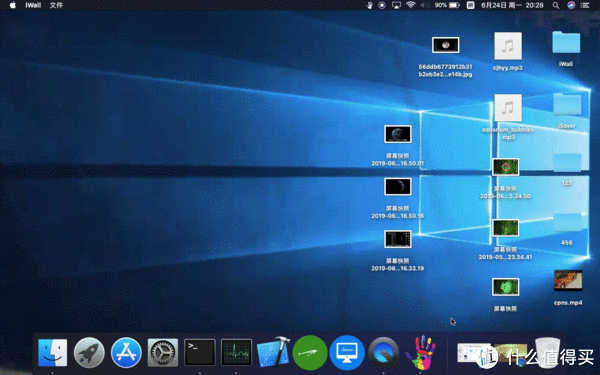
在有了前人技术大牛的带领下,随着黑苹果技术的越发成熟,其实黑苹果的安装难度也在逐渐下降,近几年很多电脑品牌发布的台式机或笔记本等,很多地在硬件配置在 " 搬运 " 苹果电脑的一些硬件配置,从而使很多黑苹果爱好者进行尝试,使很多小白在这方面也能轻松上手操作。
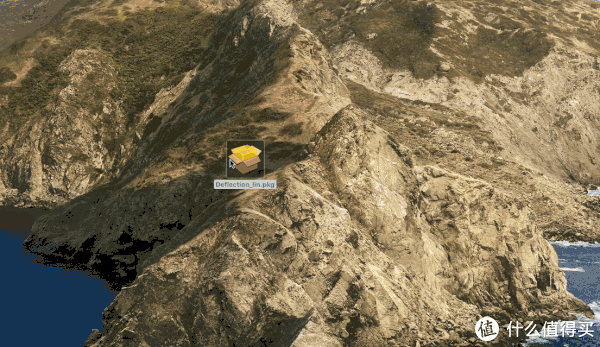
对于不怎么熟悉电脑的朋友来讲,会感觉黑苹果的实现是非常困难的事情,其实如果你想将 Mac OS 系统安装在自己电脑上,按步操作其实很容易,当然这里要说明的是,黑苹果永远是黑苹果,它不会有苹果电脑的所有功能,不过这点完全不会影响我们对黑苹果电脑的使用,不管是稳定性还是应用安装使用的流畅性,99% 的完美兼容性也是可以实现的,当然你想追求完美的话,那直接入手苹果电脑就 OK 啦。
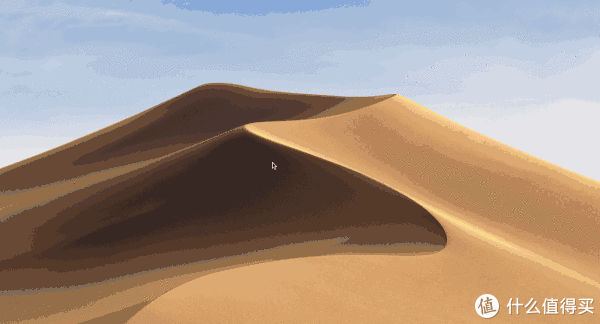
接触黑苹果的这些年中,学习过很多老师分享的经验,这里为了让开始接触的新人有更好的理解、学习和掌握,请按顺序阅读、理解,高手路过就好,感谢。注:AMD 用户请绕道,成熟的案例主要针对 intel 用户。
二、安装准备
安装 Mac 系统,我们需要借助存储设备—— U 盘,现在 Mac 系统镜像的容量比较大,建议使用不小于 16G 的 U 盘来写入 Mac 系统镜像。
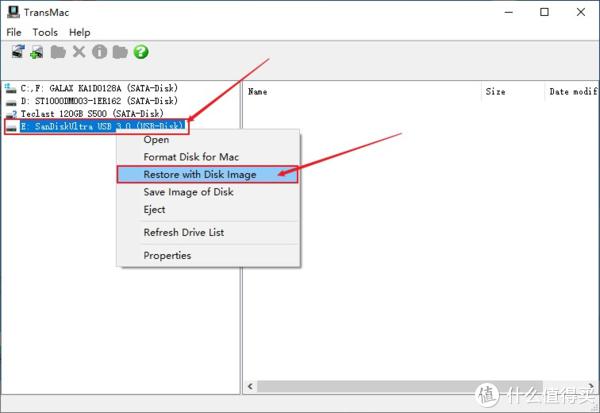
写入镜像需要用到的软件是 TransMac,在应用左侧栏中右键选择 U 盘,执行 Format Disk for Mac(格式化 U 盘为苹果磁盘)命令。
在将 U 盘格式完成后,选择 Restore with Disk Image(恢复镜像文件到 U 盘)选项。
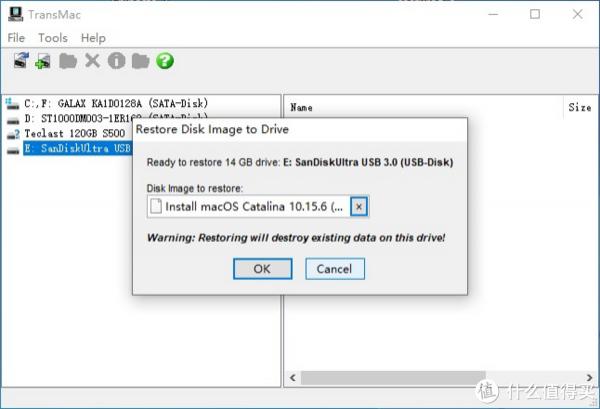
选择下载的最新带四叶草的 dmg 镜像,点击确认后就是向 U 盘写入的过程了,根据电脑硬件配置和 USB 的读取速度不同,刻录镜像的时间有长有短,请等待一会儿就好。
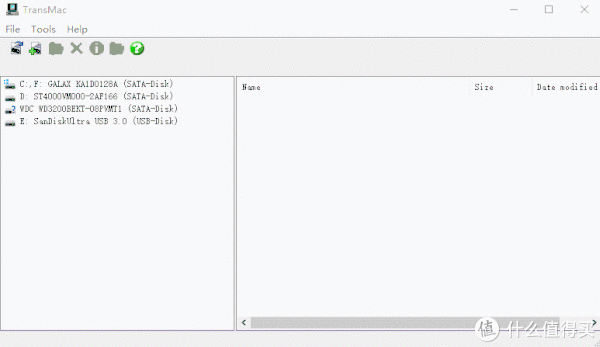
需要注意的是,在写入完成后,请将 U 盘重新拔插一下,因为 Win 无权访问 U 盘的 EFI 分区,后面需要用分区软件来对 U 盘进行 " 调校 " 处理。

在镜像写入 U 盘后,在 DiskGen 磁盘分区软件中将刚写入镜像的 U 盘点开,可以看到根目录 EFI文件夹下有个 CLOVER 文件夹。该文件夹内包含有黑苹果系统的驱动文件,像磁盘驱动、主板驱动、显卡驱动、无线网卡驱动、声卡驱动等都会在该文件夹内。
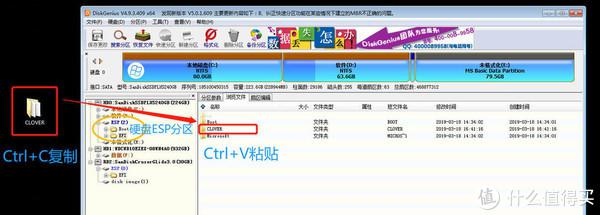
安装前首先根据自己电脑硬件找适合成功案例分享的 EFI 文件夹,这时我们将 U 盘 EFI 右键选择删除,然后将适合电脑硬件配置的 EFI 文件夹粘贴到 U 盘的根目录,这时可以使用快捷键来进行操作,网盘内有很多的 EFI 可以使用,可以前往下载。https://cloud.189.cn/web/share?code=2m67ZbjQBJne(访问码:b1ez)。
EFI 可以在 github 中搜索看有没自己的机型、型号,如果机型配置略有不同也没有关系。也可以 yandex 搜索引擎中查找一下,关键词建议是电脑型号 +EFI、电脑型号 +CLOVER、电脑型号 +Hackintosh、电脑型号 +Mac 等进行搜索。
三、系统安装
因为涉及到磁盘的格式化和写入,操作前请保证磁盘有独立的分区空间,以免其它重要资料丢失。
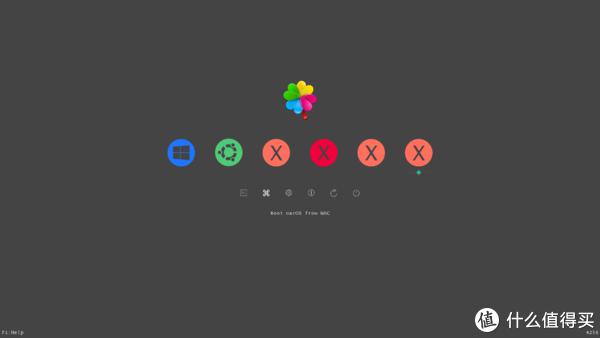
使用 U 盘引导启动,可以看到 CLOVER 的启动界面比较华丽,在 COLOVER 主界面回车进行 Mac OS 的安装。
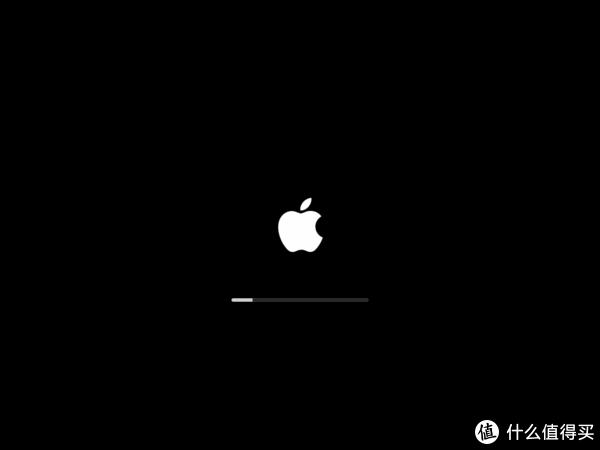
在接下来的过程中,选择系统语言的选择、电脑名称和密码的设置,进入系统的激活流程中。
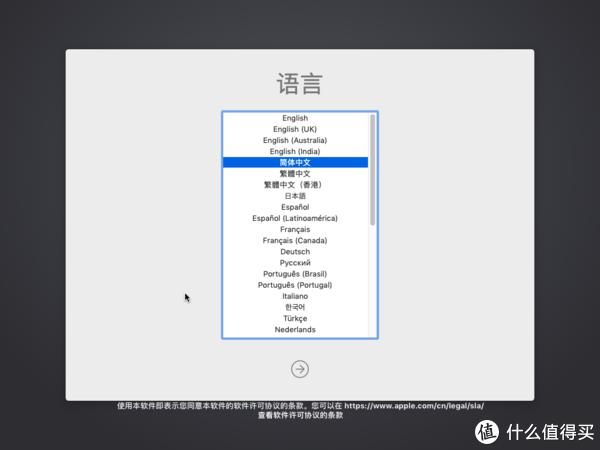
安装向导中选择确定
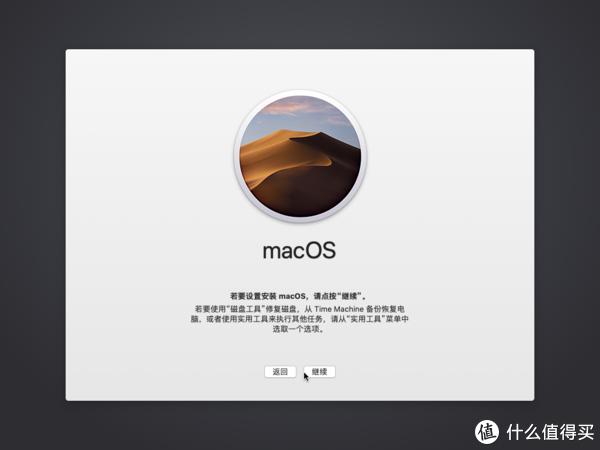
许可协议这里点击继续
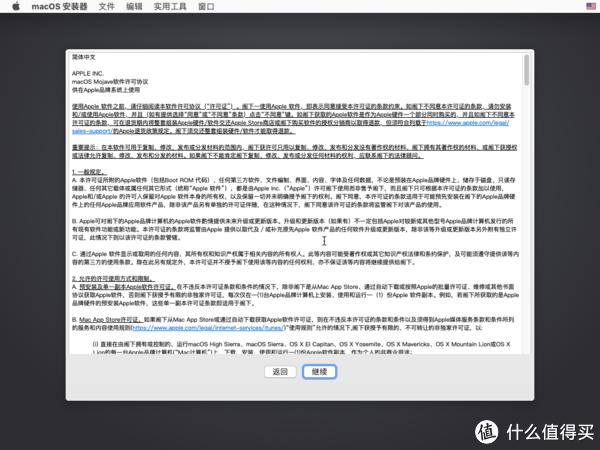
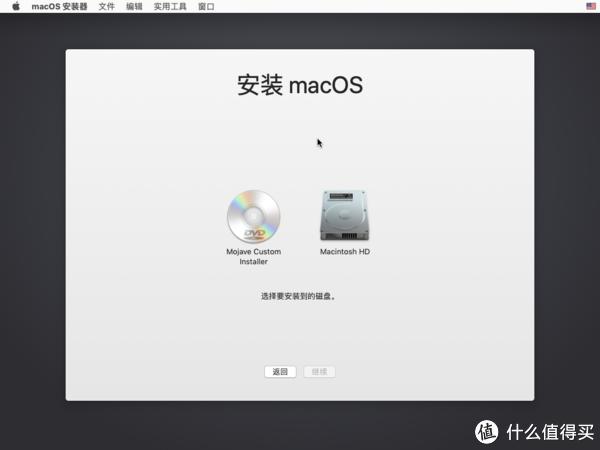
在下面的操作中需要选择安装的磁盘

在磁盘这一步时选择菜单栏的 " 磁盘工具 ",找到需安装 Mac 系统的磁盘分区选择格式化,这里选择扩展(日志式)。
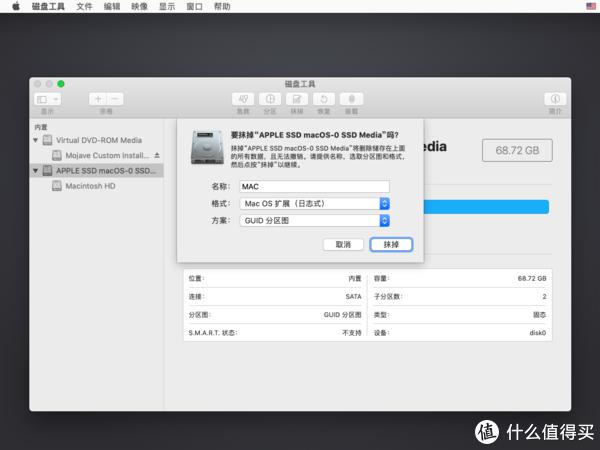
格式化后将 " 磁盘工具 " 关闭,选择 "OS X" 项将镜像系统安装。
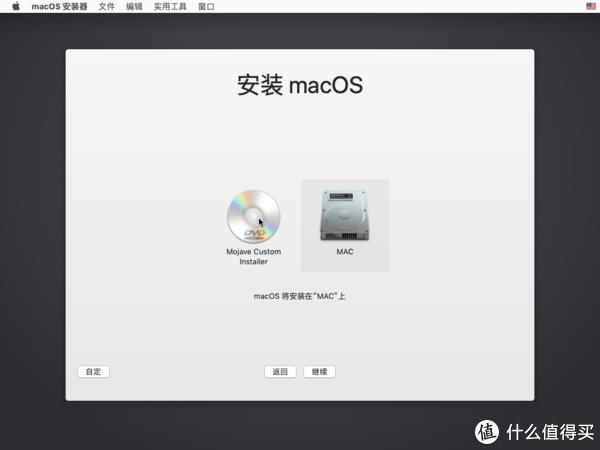
需要注意的是,在安装过程中电脑会重启,重启后在启进入四叶草菜单时,直接选默认选项进入镜像系统的安装。
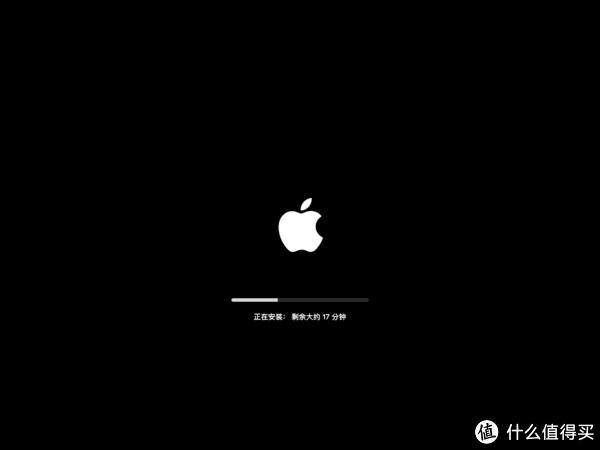
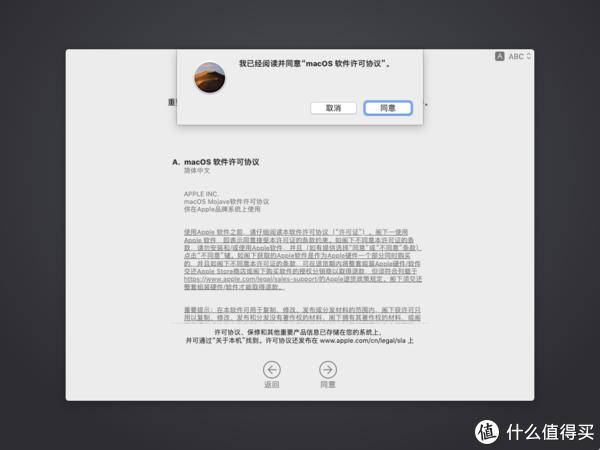

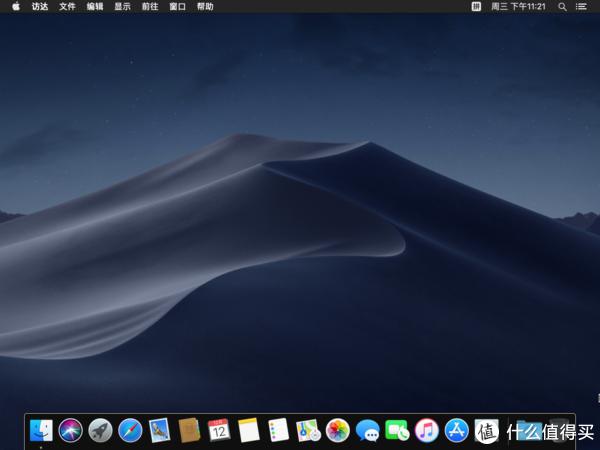
在将账户设置完后,进入 Mac 系统的启动台,至此 Mac 系统的安装已经完成。
四、免 U 盘启动
为了更好的使用 Mac 系统,对于双系统的安装(Windows、Mac),我们需要对 Mac 系统做一些调整、优化,首先我们不能每次启动 Mac 系统都要使用 U 盘引导,其实我们可以将 U 盘 EFI 文件夹中的 CLOVER 文件夹拷贝到硬件的 ESP 分区中。
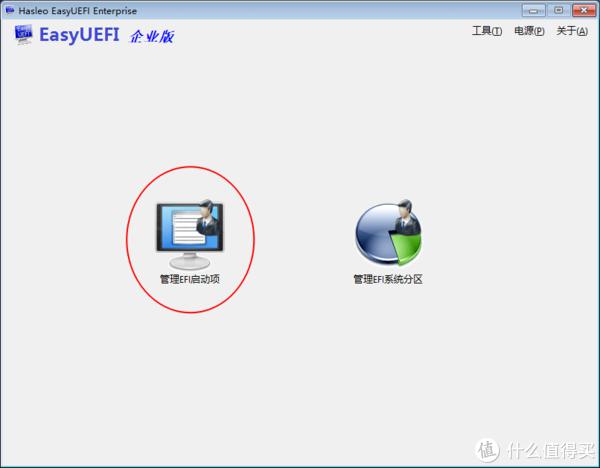
这时需要的工具是 EasyUEFI,在该应用中选择管理 EFI 启动项,在该启动项中可以看到当前电脑默认的 EFI 启动项。

选择新建引导项将黑苹果系统的 EFI 文件夹进行添加,在类型中选择 Linux 或其它操作系统。

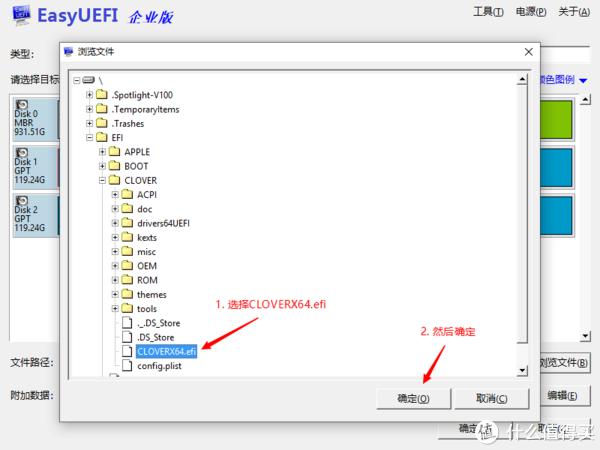
选中刚才复制 CLOVER 文件夹的硬盘 EFI 分区,选择浏览 CLOVER 文件夹下的 CLOVERX64.efi 引导文件。
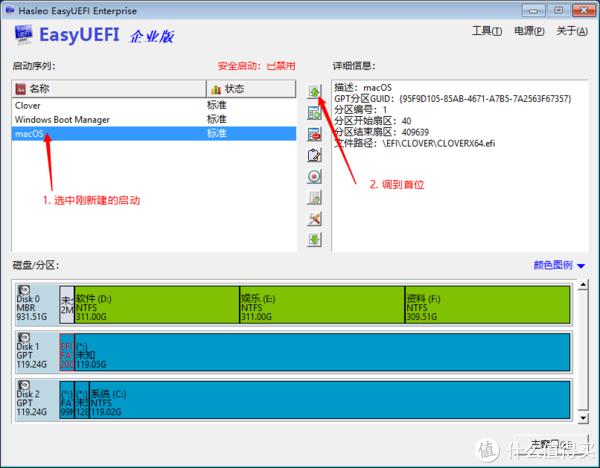
将 CLOVER 启动项进行启动位置进行调整,然后保存退出就可以再启动时不需要 U 盘进行引导进 Mac 系统了。
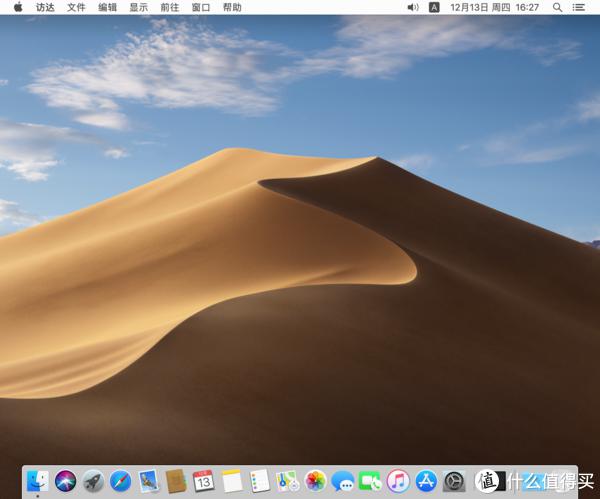
五、总结
安装黑苹果是一个摸索的过程,不管是网上花钱进行黑苹果安装还是自己进行调试,总会有很大机率遇到失败,我的笔记本是红米15,在黑果小兵那里学习了一段时间早已将系统完美进行安装,虽然过程有些 " 艰辛 ",其实黑苹果的安装并不难。
看到这的都是真爱粉,来个关注、大拇指、小红星,顺带评论一下吧,谢谢您!


